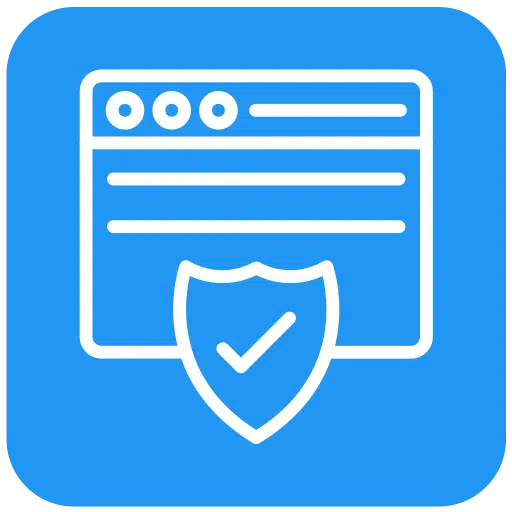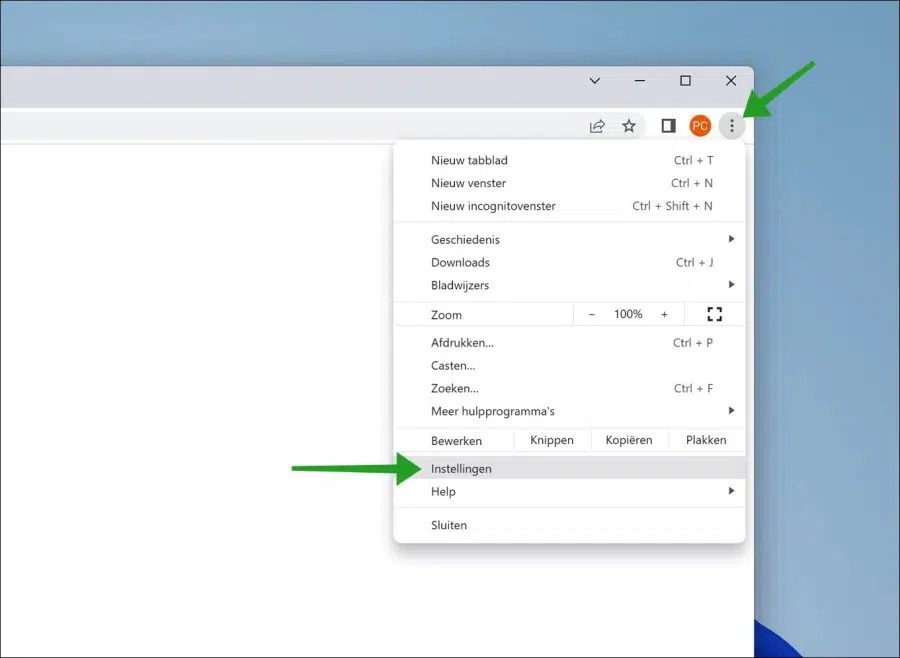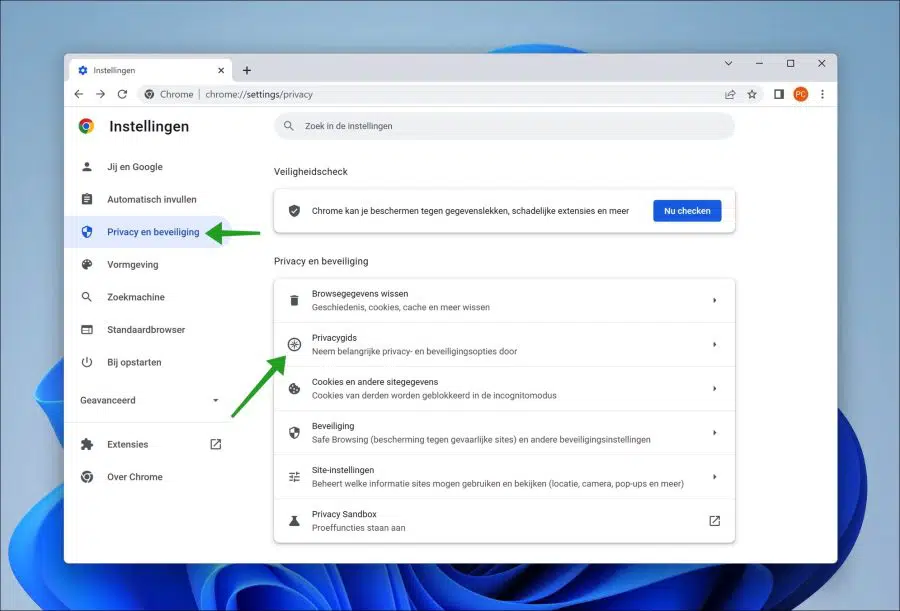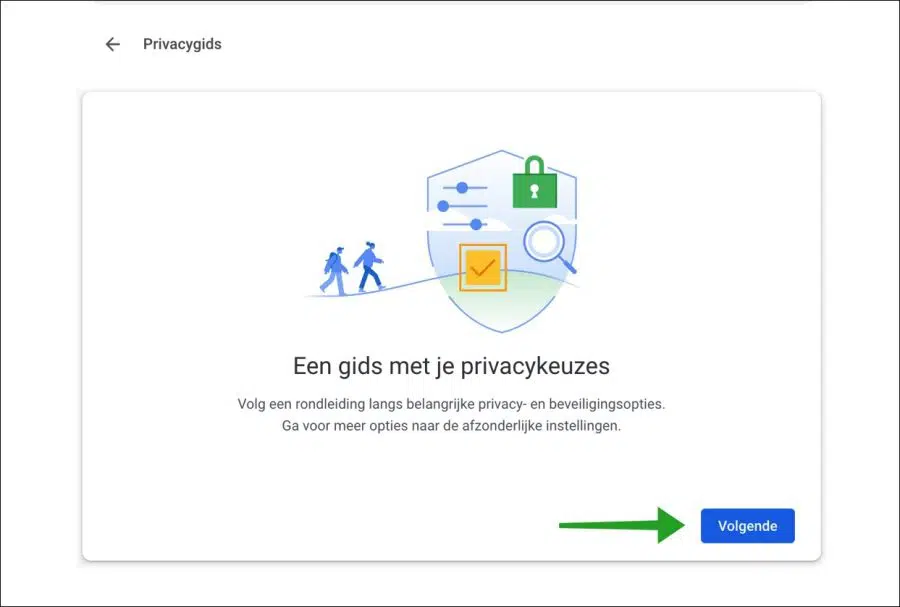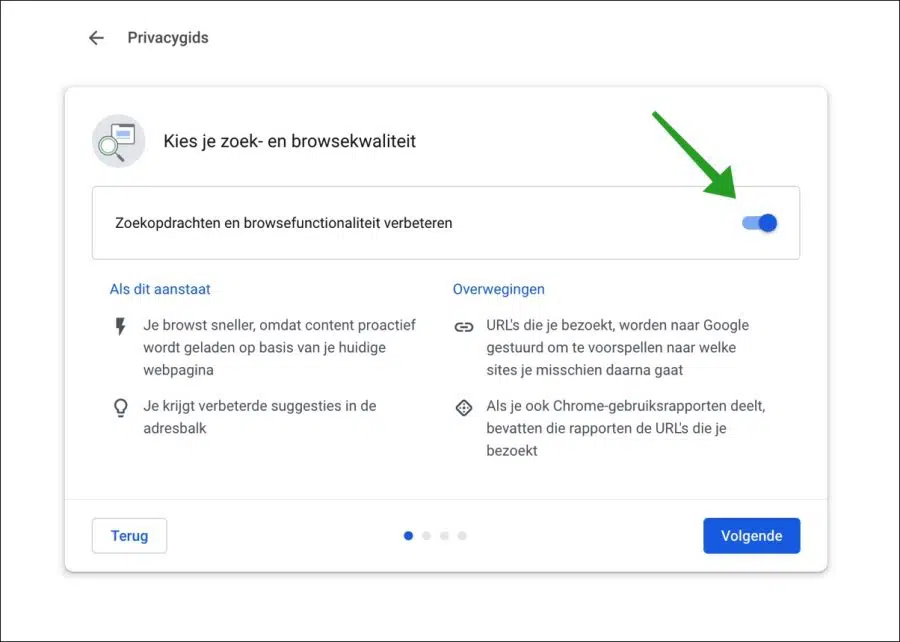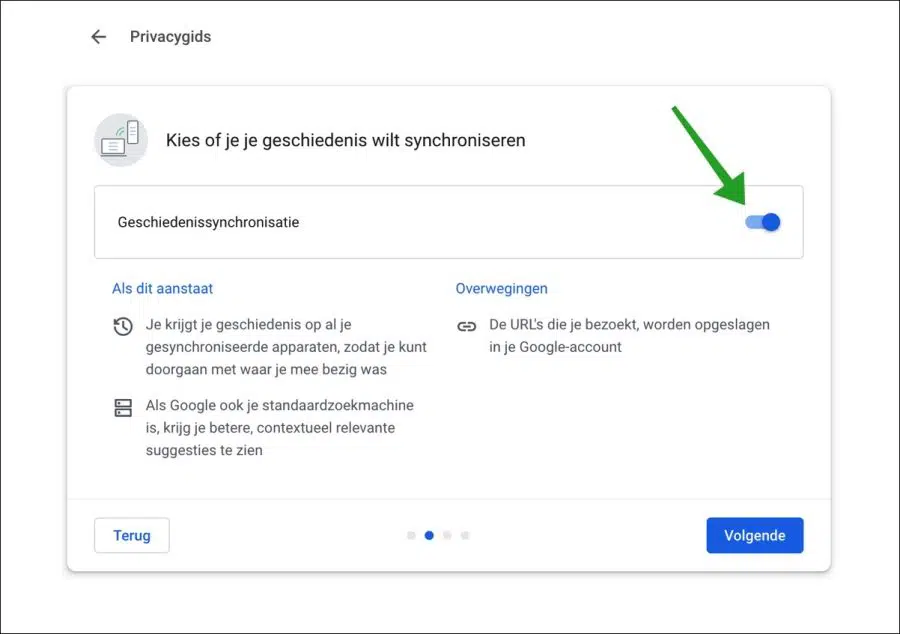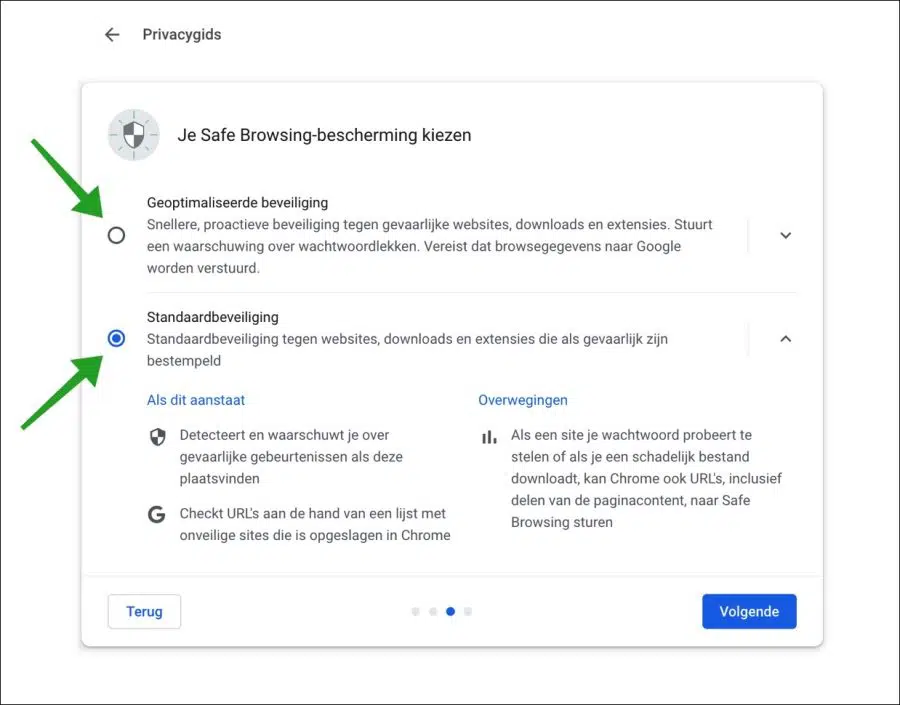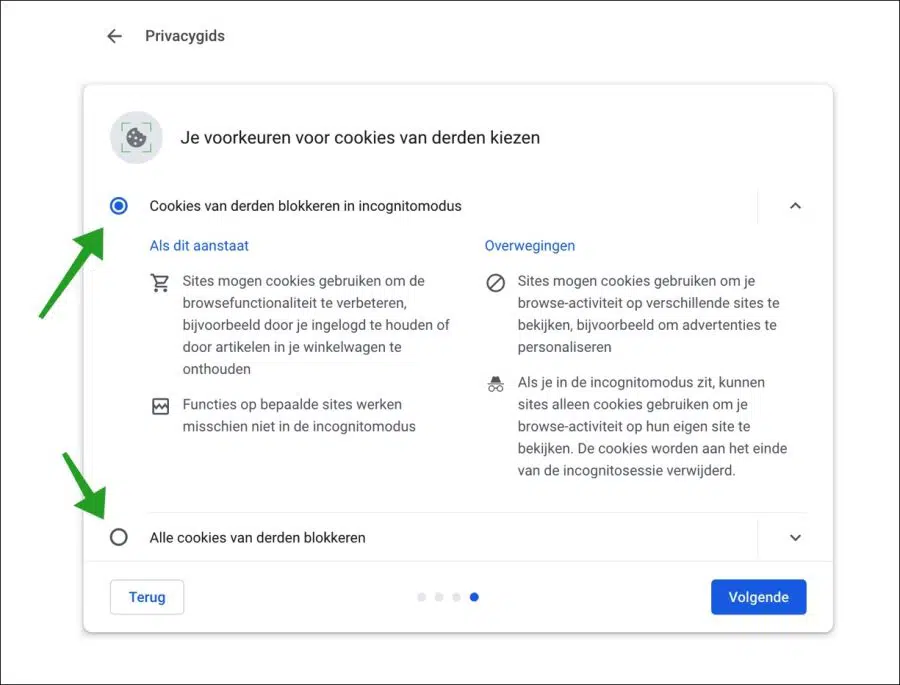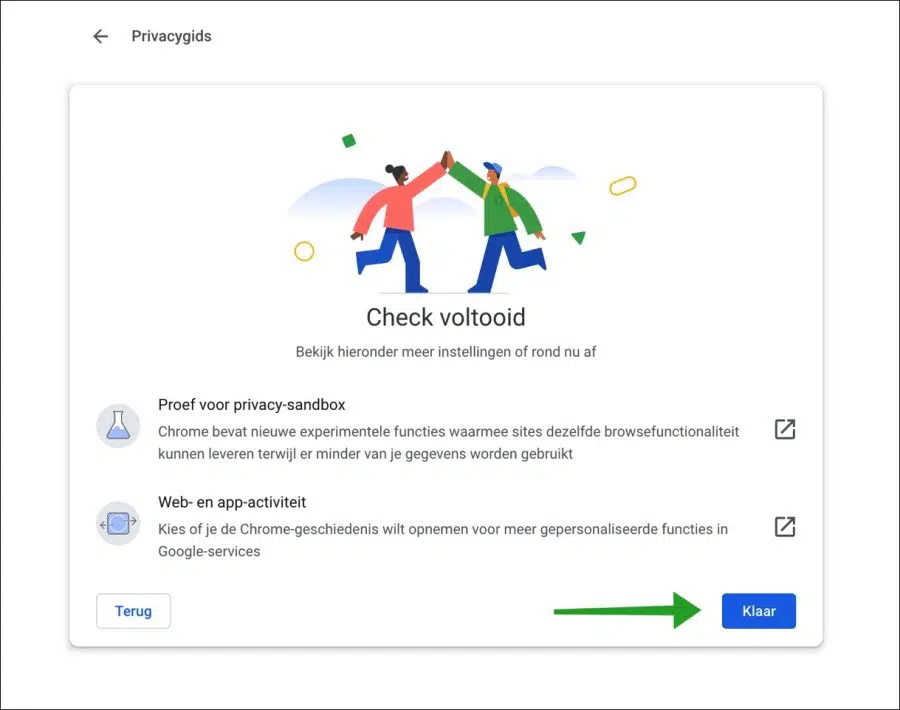Google Chrome संस्करण 100 में, Google ने एक गोपनीयता मार्गदर्शिका पेश की। यह गोपनीयता मार्गदर्शिका आपको Google Chrome में गोपनीयता के माध्यम से चलने में मदद करेगी ताकि आप विभिन्न Chrome सुविधाओं से परिचित हो सकें और Google इन सुविधाओं की गोपनीयता को कैसे संभालता है।
Chrome आपको प्रत्येक सुविधा के लिए विचार दिखाता है। इसका मतलब है कि फ़ंक्शन के फायदे और नुकसान हैं, जिन्हें Google क्रोम में एक प्रकार की तालिका में दिखाता है। विचारों को पढ़कर आप गोपनीयता फ़ंक्शन को सक्षम या अक्षम करने का अपना विकल्प चुन सकते हैं।
गोपनीयता मार्गदर्शिका में अधिक से अधिक गोपनीयता सुविधाएँ प्रदान की जाती हैं। लेखन के समय, सीमित संख्या में गोपनीयता सुविधाएँ हैं जिन्हें आप समायोजित कर सकते हैं। Google ने संकेत दिया है कि समय के साथ इनकी संख्या और भी अधिक होगी।
गोपनीयता मार्गदर्शिका को पढ़कर, आप Google Chrome में स्वयं यह निर्धारित कर सकते हैं कि ब्राउज़र उपयोगकर्ता की गोपनीयता को कैसे संभालता है। यह अधिक जानकारी भी प्रदान करता है, और आपको यह निर्धारित करने में मदद करता है कि आप कुछ हद तक वेब का अनुभव कैसे करना चाहते हैं। मान लीजिए कि यह एक शुरुआत है.
Google Chrome में गोपनीयता मार्गदर्शिका चलाएँ
Google Chrome ब्राउज़र खोलें. ऊपरी दाएं कोने में मेनू पर क्लिक करें। इसके बाद मेन्यू में सेटिंग्स पर क्लिक करें।
बाईं ओर "गोपनीयता और सुरक्षा" पर क्लिक करें। गोपनीयता सेटिंग्स में "गोपनीयता गाइड" पर क्लिक करें।
क्या आपको गोपनीयता मार्गदर्शिका नहीं दिख रही? तो फिर उसका ख्याल रखना Google Chrome को नवीनतम संस्करण के साथ अद्यतन किया गया है.
गोपनीयता मार्गदर्शिका प्रारंभ करें
आरंभ करने के लिए, क्रोम इंगित करता है कि Google Chrome में महत्वपूर्ण गोपनीयता और सुरक्षा विकल्पों का दौरा होगा। यदि आप अधिक जानकारी या अधिक सेटिंग्स चाहते हैं, तो आपको प्रत्येक सुरक्षा घटक के लिए अलग से सेटिंग पर जाना होगा।
आपकी जानकारी के लिए: ये सभी सेटिंग्स क्रोम में "गोपनीयता और सुरक्षा" सेटिंग्स में पाई जा सकती हैं। गोपनीयता गाइड टूर शुरू करने के लिए अगला क्लिक करें।
खोज और ब्राउज़िंग गुणवत्ता
पहली सेटिंग खोज और ब्राउज़िंग गुणवत्ता सेटिंग है। इस सुविधा के अपने पक्ष और विपक्ष हैं। प्रत्येक विचार और "यदि यह चालू है" को ध्यान से पढ़ें और अपनी पसंद बनाएं कि इस सुविधा को सक्षम करना है या नहीं।
खोज और ब्राउज़िंग गुणवत्ता मुख्य रूप से आपके द्वारा अक्सर देखी जाने वाली वेबसाइटों के आधार पर अतिरिक्त सुझावों पर केंद्रित होती है। नुकसान यह है कि अतिरिक्त सुझाव प्रदर्शित करने के लिए, Google को विज़िट की गई वेबसाइटों का विश्लेषण करना होगा। इसलिए उन्हें Google को भेजा जाता है, और यह सिर्फ इस पर निर्भर करता है कि आपको वह पसंद है या नहीं।
अपना चयन करें और जारी रखने के लिए अगला क्लिक करें।
इतिहास सिंक करें
यदि कोई Google खाता संबद्ध है क्रोम ब्राउज़र फिर आप इतिहास देख सकते हैं सिंक्रनाइज़ करें इसका फायदा यह है कि इतिहास उन सभी डिवाइसों पर तुरंत उपलब्ध होता है जहां आप Google Chrome के माध्यम से अपने Google खाते में लॉग इन होते हैं।
इसके अलावा, Google इंगित करता है कि Google खोज इंजन में बेहतर सुझाव प्रदर्शित होते हैं। ये सुझाव आपके खोज इतिहास पर आधारित हैं। नुकसान यह है कि आप जिन यूआरएल (वेबसाइटों) पर जाते हैं वे आपके Google खाते में संग्रहीत होते हैं।
अपना चयन करें और जारी रखने के लिए अगला क्लिक करें।
सुरक्षित ब्राउज़िंग सुरक्षा
सुरक्षित ब्राउज़िंग वह सुरक्षा है जो Google, Google Chrome में प्रदान करता है। यह एक क्लाउड सेवा है जो वेबसाइटों के साथ-साथ Google Chrome में डाउनलोड और एक्सटेंशन का भी विश्लेषण करती है। इसे एक सुरक्षा के रूप में सोचें जो कुछ डेटा का विश्लेषण करती है और संदिग्ध वेबसाइटों पर जाने या एक्सटेंशन पाए जाने की स्थिति में इसे अवरुद्ध करके आपकी सुरक्षा करती है।
वहां एक है अनुकूलित सुरक्षा और मानक सुरक्षा। आगे अनुकूलित सुरक्षा जाँच खतरनाक वेबसाइटें कि आप जाएँ, डाउनलोड, एक्सटेंशन लेकिन पासवर्ड भी लीक हो जाता है। यदि साइबर अपराधियों ने आपका कोई पासवर्ड चुरा लिया है और उसे ऑनलाइन प्रकाशित कर दिया है गूगल खाते डेटा (आपके Google खाते का विवरण नहीं) तो Chrome इसकी रिपोर्ट करेगा। फिर आपको क्रोम में एक संदेश दिखाई देगा कि एक निश्चित पासवर्ड चोरी हो गया है।
इसका नकारात्मक पक्ष यह है कि ब्राउज़िंग डेटा Google को भेजा जाता है। मानक सुरक्षा अवांछित और खतरनाक वेबसाइटों, डाउनलोड और एक्सटेंशन से भी रक्षा करती है। हालाँकि, इसके लिए Google को कोई डेटा भेजने की आवश्यकता नहीं है। यह स्थानीय रूप से किया जाता है (क्रोम में संग्रहीत)।
अपनी पसंद बनाएं और जारी रखने के लिए अगला क्लिक करें।
तृतीय-पक्ष कुकीज़ को ब्लॉक करें
आप तृतीय-पक्ष कुकीज़ को ब्लॉक कर सकते हैं. यह महत्वपूर्ण है कि आप इस बारे में सावधानी से सोचें क्योंकि तृतीय-पक्ष वेबसाइटों पर कुकीज़ को ब्लॉक करने से बहुत सारी वेबसाइटें टूट जाती हैं। इसका मतलब यह है कि यदि आप सक्रिय रूप से कुकीज़ को ब्लॉक करते हैं तो कई वेबसाइटें ठीक से काम नहीं करेंगी। क्या आप औसत इंटरनेट उपयोगकर्ता हैं जो कुकीज़ के जोखिम के बारे में जानते हैं, लेकिन सभी कुकीज़ को ब्लॉक करने के लिए तकनीकी ज्ञान नहीं रखते हैं? फिर गुप्त मोड में तृतीय-पक्ष कुकीज़ को ब्लॉक करना चुनें।
क्या आप जानते हैं कि यदि आप सभी कुकीज़ को ब्लॉक कर देते हैं तो वेबसाइटों पर क्या गलत होता है? फिर अपनी पसंद बनाएं और अगला क्लिक करें।
Google Chrome में गोपनीयता जांच अब पूरी हो गई है। गोपनीयता गाइड को बंद करने के लिए 'किया गया' पर क्लिक करें।
जैसा कि उल्लेख किया गया है, समय के साथ अधिक गोपनीयता मार्गदर्शिका घटक जोड़े जाएंगे। यह आपको भविष्य के Chrome संस्करणों में अपनी गोपनीयता सेटिंग्स को और भी बेहतर ढंग से समायोजित करने की अनुमति देगा।
मुझे आशा है कि मैंने आपको इससे अवगत करा दिया होगा। पढ़ने के लिए आपका शुक्रिया!
यह भी पढ़ें: